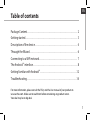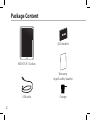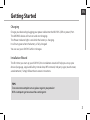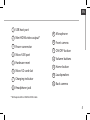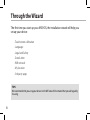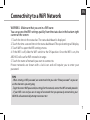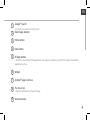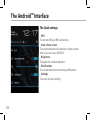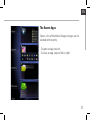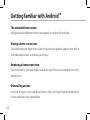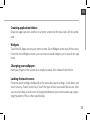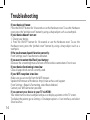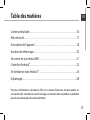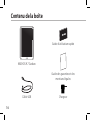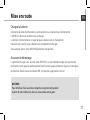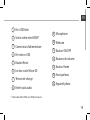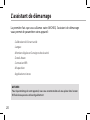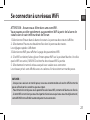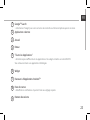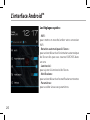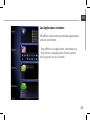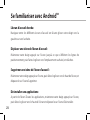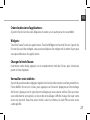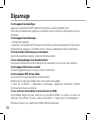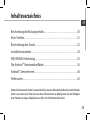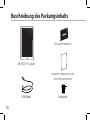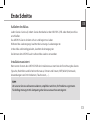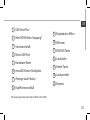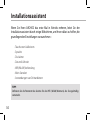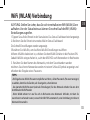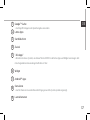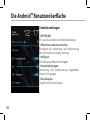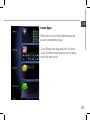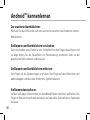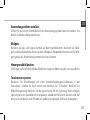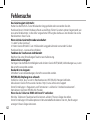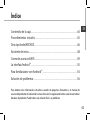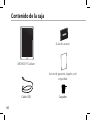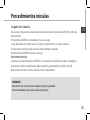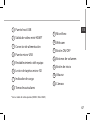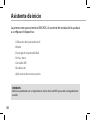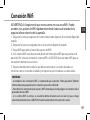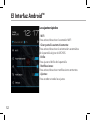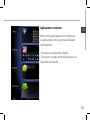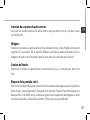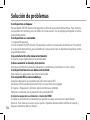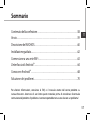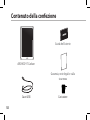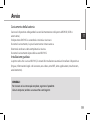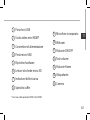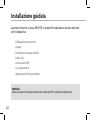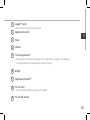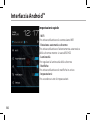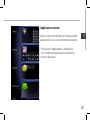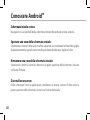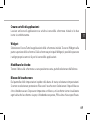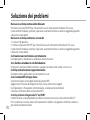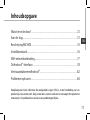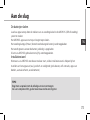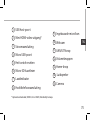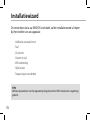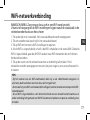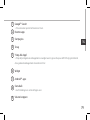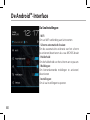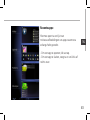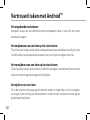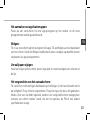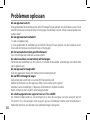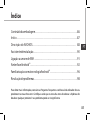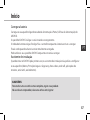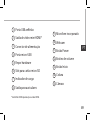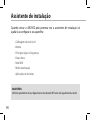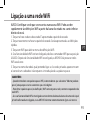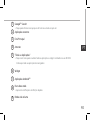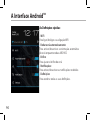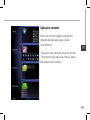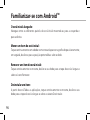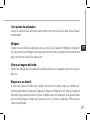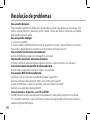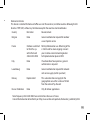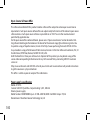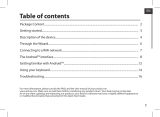Archos 97 Carbon Manual de usuario
- Categoría
- Tabletas
- Tipo
- Manual de usuario
La página se está cargando...
La página se está cargando...
La página se está cargando...
La página se está cargando...
La página se está cargando...
La página se está cargando...
La página se está cargando...
La página se está cargando...
La página se está cargando...
La página se está cargando...
La página se está cargando...
La página se está cargando...
La página se está cargando...
La página se está cargando...
La página se está cargando...
La página se está cargando...
La página se está cargando...
La página se está cargando...
La página se está cargando...
La página se está cargando...
La página se está cargando...
La página se está cargando...
La página se está cargando...
La página se está cargando...
La página se está cargando...
La página se está cargando...
La página se está cargando...
La página se está cargando...
La página se está cargando...
La página se está cargando...
La página se está cargando...
La página se está cargando...
La página se está cargando...
La página se está cargando...
La página se está cargando...
La página se está cargando...
La página se está cargando...
La página se está cargando...
La página se está cargando...
La página se está cargando...
La página se está cargando...
La página se está cargando...

43
ES
Índice
Para obtener más información, consulte la sección de preguntas frecuentes y el manual de
usuario del producto en la dirección www.archos.com. Asegúrese de leerlos antes de considerar
devolver el producto. Puede haber una solución fácil a su problema.
Contenido de la caja.................................................................................................
Procedimientos iniciales.........................................................................................
Descripción del ARCHOS..........................................................................................
Asistente de inicio.....................................................................................................
Conexión a una red WiFi.........................................................................................
La interfaz Android
TM
................................................................................................
Para familiarizarse con Android
TM
.........................................................................
Solución de problemas...........................................................................................
44
45
46
48
49
50
54
56

44
Contenido de la caja
ARCHOS 97 Carbon
Cable USB Cargador
Guía de usuario
Avisos de garantía, legales y de
seguridad

45
ES
Procedimientos iniciales
Cargado de la batería
Para cargar el dispositivo, conecte el cable de alimentación al puerto de ARCHOS (USB o de
alimentación).
El dispositivo ARCHOS se encenderá e iniciará la carga.
La luz indicadora de alimentación se ilumina en rojo mientras se carga la batería.
Se iluminará en verde cuando la batería esté totalmente cargada.
Puede utilizar el ARCHOS mientras se carga.
Asistente de inicio
La primera vez que encienda el ARCHOS, el asistente de instalación le ayudará a congurar
el dispositivo (idioma, información sobre legalidad y seguridad, hora y fecha, red wi,
aplicaciones de terceras partes, pantalla táctil, acelerómetro).
CONSEJOS:
Para recibir una asistencia más completa, registre su producto.
Con un ordenador, vaya a www.archos.com/register.

46
1 92 3
11
4
12
5
13
6 7
15
8
14
10
Descripción del ARCHOS

47
ES
Puerto host USB
Salida de video mini-HDMI*
Conector de alimentación
Puerto micro-USB
Restablecimiento del equipo
Lector de tarjetas micro-SD
Indicador de carga
Toma de auriculares
Micrófono
Webcam
Botón ON/OFF
Botones de volumen
Botón de inicio
Altavoz
Cámara
* Con un cable de vídeo opcional (HDMI / Mini-HDMI).
1
9
2
10
3
11
4
12
5
13
6
14
7
15
8

48
Asistente de inicio
CONSEJOS:
Definir los parámetros de su dispositivo en el área de la red WiFi que usted será regularmente
usando.
La primera vez que encienda el ARCHOS, el asistente de instalación le ayudará
a congurar el dispositivo :
- Calibración de la pantalla táctil
- Idioma
- Descargo de responsabilidad
- Fecha y hora
- Conexión Wi
- Mi ubicación
- Aplicaciones de terceras partes

49
ES
Conexión Wi
CONSEJOS:
- Al introducir una contraseña WiFi, se recomienda que seleccione “Show password” (Mostrar
contraseña) para que pueda ver los caracteres que esté escribiendo.
- Para obtener la contraseña (o los ajustes) WiFi correcta para la red, póngase en contacto con el
proveedor de la red WiFi.
- Si su sistema WiFi se activa y se encuentra dentro del alcance de una red a la que se haya
conectado anteriormente, el ARCHOS intentará automáticamente conectarse a ella.
ADVERTENCIA: Asegúrese de que se encuentra en una zona WiFi. Puede
acceder a los ajustes de WiFi rápidamente desde la barra de estado de la
esquina inferior derecha de la pantalla.
1. Toque en la hora que aparece en la barra de estado. Aparece el escritorio digital de
estado.
2. Toque en la hora una segunda vez en el escritorio digital de estado.
3. Toque WiFi para abrir el menú de ajustes de WiFi.
4. Si el sistema WiFi está desactivado, deslice el interruptor WiFi para ajustarlo en la
posición ON. Una vez activado el sistema WiFi, el ARCHOS buscará redes WiFi que se
encuentren dentro de su alcance.
5. Toque el nombre de la red a la que desee conectarse. Las redes privadas se
muestran con un icono de candado y será preciso que introduzca su contraseña.

50
1
7
2
3
4
5
6
8
9
El Interfaz Android
TM

51
ES
1
2
3
4
5
6
7
8
Google
TM
Search
> Toque para búsqueda de texto o busque por voz .
Aplicaciones recientes
Inicio
Volver
"Todas las aplicaciones"
> Toque este icono para mostrar todas las aplicaciones y widgets instalados en el ARCHOS. Todas las
aplicaciones descargadas se encuentran aquí.
Widget
Aplicaciones Android
TM
Barra de estado
> Muestra noticaciones y ajustes rápidos.
Botones de volumen
9

52
El Interfaz Android
TM
Los ajustes rápidos:
- WiFi:
Para activar/desactivar la conexión WiFi
- Girar pantalla automáticamente:
Para activar/desactivar la orientación automática
de la pantalla al girar el ARCHOS
- Brillo:
Para ajustar el brillo de la pantalla
- Noticaciones:
Para activar/desactivar noticaciones entrantes
- Ajustes:
Para acceder a todos los ajustes.

53
ES
Aplicaciones recientes:
Abre una lista de imágenes en miniatura de
las aplicaciones con las que haya trabajado
recientemente.
- Para abrir una aplicación, tóquela.
- Para cerrar una aplicación, deslícela hacia la
izquierda o la derecha.

54
Para familiarizarse con Android
TM
La pantalla de inicio ampliada:
Desplácese entre distintos paneles de la pantalla de inicio deslizando el dedo a la
izquierda y la derecha.
Desplazamiento de un elemento de la pantalla de inicio:
Mantenga el dedo sobre él hasta que aparezcan líneas de cuadrícula de posición; a
continuación, deslícelo hasta la ubicación deseada y suelte el dedo.
Eliminación de un elemento de la pantalla de inicio:
Mantenga el dedo sobre él, deslice el dedo hacia la parte superior de la pantalla y
déjelo caer sobre el icono Eliminar.
Desinstalación de un elemento:
En las pantallas Todas las aplicaciones, mantenga el dedo sobre él, deslice el dedo
hacia la parte superior de la pantalla y déjelo caer sobre la papelera Desinstalar.

55
ES
Creación de carpetas de aplicaciones:
Deje caer un icono de aplicación sobre otro en una pantalla de inicio y los dos iconos
se combinarán.
Widgets:
Toque el icono odas las aplicaciones en la pantalla de inicio. Toque Widgets en la parte
superior de la pantalla. En la pantalla Widgets principal, puede desplazarse de un
widget a otro de la misma manera que lo hace para los iconos de aplicaciones.
Cambio del fondo:
Mantenga el dedo en la pantalla en una ubicación vacía y, a continuación, elija en la
lista.
Bloqueo de la pantalla táctil:
En el escritorio digital de ajustes rápidos de la barra de estado, toque ajustes. Desplácese
hacia abajo y toque Seguridad > Bloqueo de la pantalla. Toque el tipo de bloqueo que
desee utilizar. Tras denir aquí un bloqueo, aparecerá una pantalla de bloqueo cuando
se active la pantalla, solicitando el patrón, PIN u otra clave especicada.
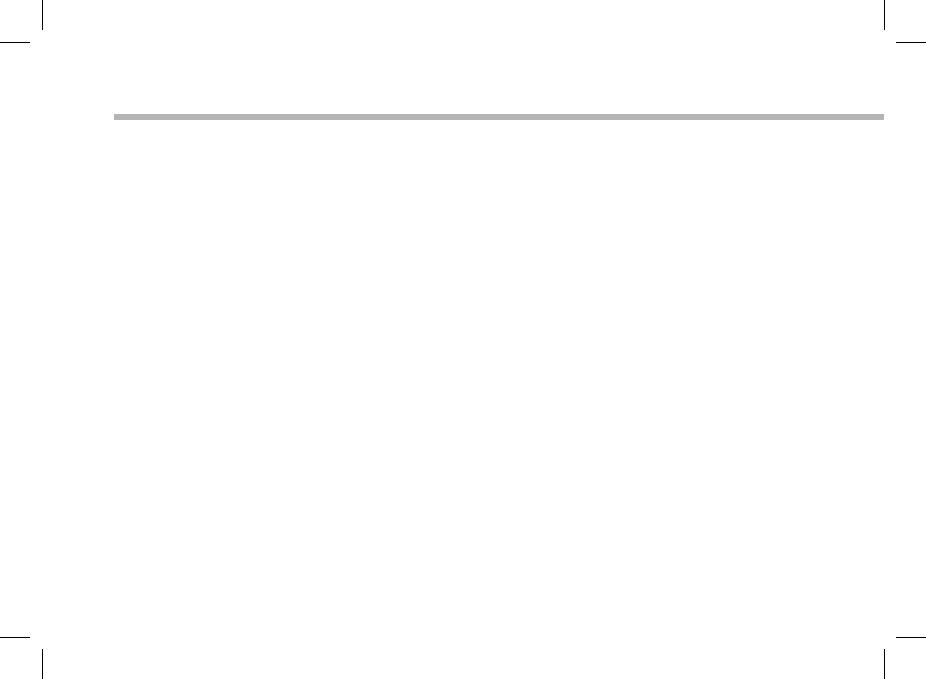
56
Solución de problemas
Si el dispositivo se bloquea:
Pulse el botón ON/OFF durante 10 segundos o utilice la restauración de hardware. Para utilizar la
restauración de hardware, pulse el botón de “restauración” con un objeto puntiagudo tal como
un palillo de dientes.
Si el dispositivo no se enciende:
1. Cargue el dispositivo.
2. Pulse el botón ON/OFF durante 10 segundos o utilice la restauración de hardware. Para utilizar
la restauración de hardware, pulse el botón de “restauración” con un objeto puntiagudo tal como
un palillo de dientes.
Si la pantalla táctil no funciona correctamente:
En Ajustes, toque Calibración de la pantalla táctil.
Si desea aumentar la duración de la batería:
Disminuya el brillo de la pantalla y desactive las conexiones inalámbricas si no las utiliza.
Si el dispositivo funciona con demasiada lentitud:
Cierre todas las aplicaciones que no esté utilizando.
Si la recepción WiFi es demasiado baja:
Asegúrese de que no se encuentra lejos de la zona activa WiFi.
Actualizar el rmware del dispositivo. http://www.archos.com/support
En Ajustes > Reparación y formato, seleccione Restaurar Android.
Póngase en contacto con el proveedor de la conexión Wi.
Si conecta su aparato a su televisor a través de HDMI:
Su tablet se convierte en un touchpad y es posible visualizar un cursor en la pantalla del
televisor. Para mostrar el cursor, vaya a Ajustes>Opciones de desarrollo>interfaz de usuario, y
después seleccionar Mostrar toques.
La página se está cargando...
La página se está cargando...
La página se está cargando...
La página se está cargando...
La página se está cargando...
La página se está cargando...
La página se está cargando...
La página se está cargando...
La página se está cargando...
La página se está cargando...
La página se está cargando...
La página se está cargando...
La página se está cargando...
La página se está cargando...
La página se está cargando...
La página se está cargando...
La página se está cargando...
La página se está cargando...
La página se está cargando...
La página se está cargando...
La página se está cargando...
La página se está cargando...
La página se está cargando...
La página se está cargando...
La página se está cargando...
La página se está cargando...
La página se está cargando...
La página se está cargando...
La página se está cargando...
La página se está cargando...
La página se está cargando...
La página se está cargando...
La página se está cargando...
La página se está cargando...
La página se está cargando...
La página se está cargando...
La página se está cargando...
La página se está cargando...
La página se está cargando...
La página se está cargando...
La página se está cargando...
La página se está cargando...
La página se está cargando...
La página se está cargando...
Transcripción de documentos
Índice Contenido de la caja.................................................................................................44 ES Procedimientos iniciales.........................................................................................45 Descripción del ARCHOS..........................................................................................46 Asistente de inicio.....................................................................................................48 Conexión a una red WiFi.........................................................................................49 La interfaz AndroidTM................................................................................................ 50 Para familiarizarse con AndroidTM.........................................................................54 Solución de problemas...........................................................................................56 Para obtener más información, consulte la sección de preguntas frecuentes y el manual de usuario del producto en la dirección www.archos.com. Asegúrese de leerlos antes de considerar devolver el producto. Puede haber una solución fácil a su problema. 43 Contenido de la caja Guía de usuario ARCHOS 97 Carbon Avisos de garantía, legales y de seguridad Cable USB 44 Cargador Procedimientos iniciales Cargado de la batería Para cargar el dispositivo, conecte el cable de alimentación al puerto de ARCHOS (USB o de alimentación). El dispositivo ARCHOS se encenderá e iniciará la carga. La luz indicadora de alimentación se ilumina en rojo mientras se carga la batería. Se iluminará en verde cuando la batería esté totalmente cargada. Puede utilizar el ARCHOS mientras se carga. ES Asistente de inicio La primera vez que encienda el ARCHOS, el asistente de instalación le ayudará a configurar el dispositivo (idioma, información sobre legalidad y seguridad, hora y fecha, red wifi, aplicaciones de terceras partes, pantalla táctil, acelerómetro). CONSEJOS: Para recibir una asistencia más completa, registre su producto. Con un ordenador, vaya a www.archos.com/register. 45 Descripción del ARCHOS 1 2 3 4 5 6 7 8 9 11 12 13 15 14 10 46 1 Puerto host USB 2 Salida de video mini-HDMI* 3 Conector de alimentación 4 Puerto micro-USB 5 Restablecimiento del equipo 6 Lector de tarjetas micro-SD 7 Indicador de carga 8 Toma de auriculares 9 Micrófono ES 10 Webcam 11 Botón ON/OFF 12 Botones de volumen 13 Botón de inicio 14 Altavoz 15 Cámara * Con un cable de vídeo opcional (HDMI / Mini-HDMI). 47 Asistente de inicio La primera vez que encienda el ARCHOS, el asistente de instalación le ayudará a configurar el dispositivo : - Calibración de la pantalla táctil - Idioma - Descargo de responsabilidad - Fecha y hora - Conexión Wifi - Mi ubicación - Aplicaciones de terceras partes CONSEJOS: Definir los parámetros de su dispositivo en el área de la red WiFi que usted será regularmente usando. 48 Conexión Wifi ADVERTENCIA: Asegúrese de que se encuentra en una zona WiFi. Puede acceder a los ajustes de WiFi rápidamente desde la barra de estado de la esquina inferior derecha de la pantalla. ES 1. Toque en la hora que aparece en la barra de estado. Aparece el escritorio digital de estado. 2. Toque en la hora una segunda vez en el escritorio digital de estado. 3. Toque WiFi para abrir el menú de ajustes de WiFi. 4. Si el sistema WiFi está desactivado, deslice el interruptor WiFi para ajustarlo en la posición ON. Una vez activado el sistema WiFi, el ARCHOS buscará redes WiFi que se encuentren dentro de su alcance. 5. Toque el nombre de la red a la que desee conectarse. Las redes privadas se muestran con un icono de candado y será preciso que introduzca su contraseña. CONSEJOS: - Al introducir una contraseña WiFi, se recomienda que seleccione “Show password” (Mostrar contraseña) para que pueda ver los caracteres que esté escribiendo. - Para obtener la contraseña (o los ajustes) WiFi correcta para la red, póngase en contacto con el proveedor de la red WiFi. - Si su sistema WiFi se activa y se encuentra dentro del alcance de una red a la que se haya conectado anteriormente, el ARCHOS intentará automáticamente conectarse a ella. 49 El Interfaz AndroidTM 1 5 6 2 7 3 4 8 9 50 1 GoogleTM Search > Toque para búsqueda de texto o busque por voz . 2 Aplicaciones recientes ES 3 Inicio 4 Volver 5 "Todas las aplicaciones" > Toque este icono para mostrar todas las aplicaciones y widgets instalados en el ARCHOS. Todas las aplicaciones descargadas se encuentran aquí. 6 Widget 7 Aplicaciones AndroidTM 8 Barra de estado > Muestra notificaciones y ajustes rápidos. 9 Botones de volumen 51 El Interfaz AndroidTM Los ajustes rápidos: - WiFi: Para activar/desactivar la conexión WiFi - Girar pantalla automáticamente: Para activar/desactivar la orientación automática de la pantalla al girar el ARCHOS - Brillo: Para ajustar el brillo de la pantalla - Notificaciones: Para activar/desactivar notificaciones entrantes - Ajustes: Para acceder a todos los ajustes. 52 Aplicaciones recientes: ES Abre una lista de imágenes en miniatura de las aplicaciones con las que haya trabajado recientemente. - Para abrir una aplicación, tóquela. - Para cerrar una aplicación, deslícela hacia la izquierda o la derecha. 53 Para familiarizarse con AndroidTM La pantalla de inicio ampliada: Desplácese entre distintos paneles de la pantalla de inicio deslizando el dedo a la izquierda y la derecha. Desplazamiento de un elemento de la pantalla de inicio: Mantenga el dedo sobre él hasta que aparezcan líneas de cuadrícula de posición; a continuación, deslícelo hasta la ubicación deseada y suelte el dedo. Eliminación de un elemento de la pantalla de inicio: Mantenga el dedo sobre él, deslice el dedo hacia la parte superior de la pantalla y déjelo caer sobre el icono Eliminar. Desinstalación de un elemento: En las pantallas Todas las aplicaciones, mantenga el dedo sobre él, deslice el dedo hacia la parte superior de la pantalla y déjelo caer sobre la papelera Desinstalar. 54 Creación de carpetas de aplicaciones: Deje caer un icono de aplicación sobre otro en una pantalla de inicio y los dos iconos se combinarán. ES Widgets: Toque el icono odas las aplicaciones en la pantalla de inicio. Toque Widgets en la parte superior de la pantalla. En la pantalla Widgets principal, puede desplazarse de un widget a otro de la misma manera que lo hace para los iconos de aplicaciones. Cambio del fondo: Mantenga el dedo en la pantalla en una ubicación vacía y, a continuación, elija en la lista. Bloqueo de la pantalla táctil: En el escritorio digital de ajustes rápidos de la barra de estado, toque ajustes. Desplácese hacia abajo y toque Seguridad > Bloqueo de la pantalla. Toque el tipo de bloqueo que desee utilizar. Tras definir aquí un bloqueo, aparecerá una pantalla de bloqueo cuando se active la pantalla, solicitando el patrón, PIN u otra clave especificada. 55 Solución de problemas 56 Si el dispositivo se bloquea: Pulse el botón ON/OFF durante 10 segundos o utilice la restauración de hardware. Para utilizar la restauración de hardware, pulse el botón de “restauración” con un objeto puntiagudo tal como un palillo de dientes. Si el dispositivo no se enciende: 1. Cargue el dispositivo. 2. Pulse el botón ON/OFF durante 10 segundos o utilice la restauración de hardware. Para utilizar la restauración de hardware, pulse el botón de “restauración” con un objeto puntiagudo tal como un palillo de dientes. Si la pantalla táctil no funciona correctamente: En Ajustes, toque Calibración de la pantalla táctil. Si desea aumentar la duración de la batería: Disminuya el brillo de la pantalla y desactive las conexiones inalámbricas si no las utiliza. Si el dispositivo funciona con demasiada lentitud: Cierre todas las aplicaciones que no esté utilizando. Si la recepción WiFi es demasiado baja: Asegúrese de que no se encuentra lejos de la zona activa WiFi. Actualizar el firmware del dispositivo. http://www.archos.com/support En Ajustes > Reparación y formato, seleccione Restaurar Android. Póngase en contacto con el proveedor de la conexión Wifi. Si conecta su aparato a su televisor a través de HDMI: Su tablet se convierte en un touchpad y es posible visualizar un cursor en la pantalla del televisor. Para mostrar el cursor, vaya a Ajustes>Opciones de desarrollo>interfaz de usuario, y después seleccionar Mostrar toques.-
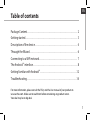 1
1
-
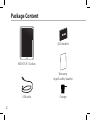 2
2
-
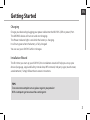 3
3
-
 4
4
-
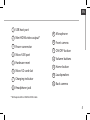 5
5
-
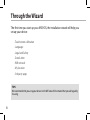 6
6
-
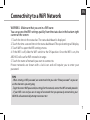 7
7
-
 8
8
-
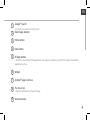 9
9
-
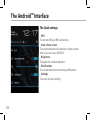 10
10
-
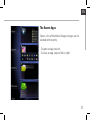 11
11
-
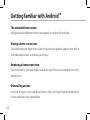 12
12
-
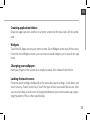 13
13
-
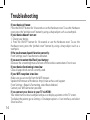 14
14
-
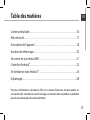 15
15
-
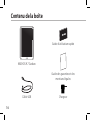 16
16
-
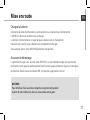 17
17
-
 18
18
-
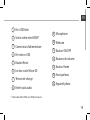 19
19
-
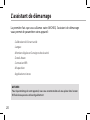 20
20
-
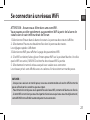 21
21
-
 22
22
-
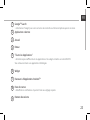 23
23
-
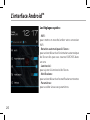 24
24
-
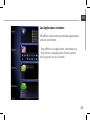 25
25
-
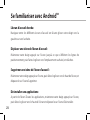 26
26
-
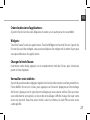 27
27
-
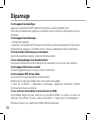 28
28
-
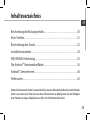 29
29
-
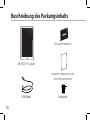 30
30
-
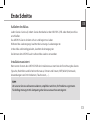 31
31
-
 32
32
-
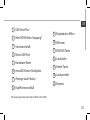 33
33
-
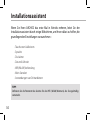 34
34
-
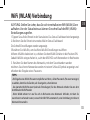 35
35
-
 36
36
-
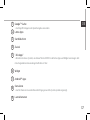 37
37
-
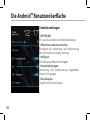 38
38
-
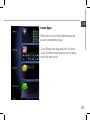 39
39
-
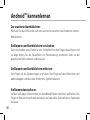 40
40
-
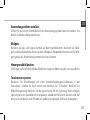 41
41
-
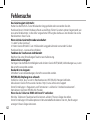 42
42
-
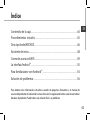 43
43
-
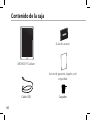 44
44
-
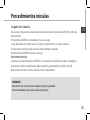 45
45
-
 46
46
-
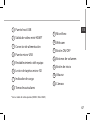 47
47
-
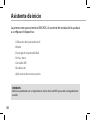 48
48
-
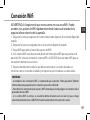 49
49
-
 50
50
-
 51
51
-
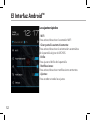 52
52
-
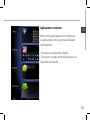 53
53
-
 54
54
-
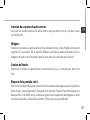 55
55
-
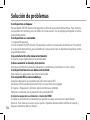 56
56
-
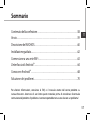 57
57
-
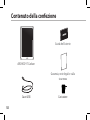 58
58
-
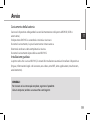 59
59
-
 60
60
-
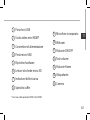 61
61
-
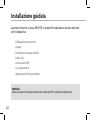 62
62
-
 63
63
-
 64
64
-
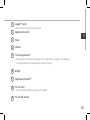 65
65
-
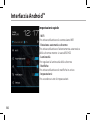 66
66
-
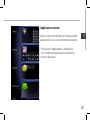 67
67
-
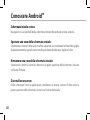 68
68
-
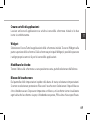 69
69
-
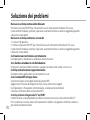 70
70
-
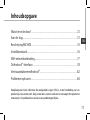 71
71
-
 72
72
-
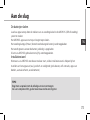 73
73
-
 74
74
-
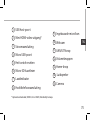 75
75
-
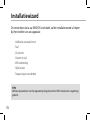 76
76
-
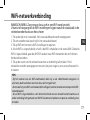 77
77
-
 78
78
-
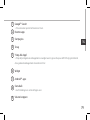 79
79
-
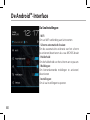 80
80
-
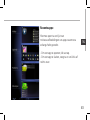 81
81
-
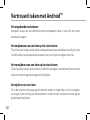 82
82
-
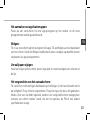 83
83
-
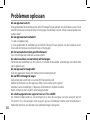 84
84
-
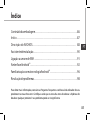 85
85
-
 86
86
-
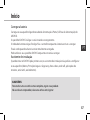 87
87
-
 88
88
-
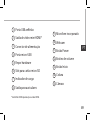 89
89
-
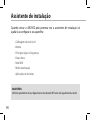 90
90
-
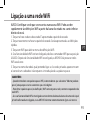 91
91
-
 92
92
-
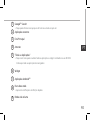 93
93
-
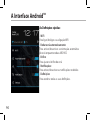 94
94
-
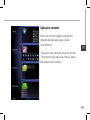 95
95
-
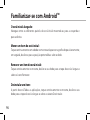 96
96
-
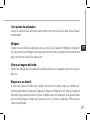 97
97
-
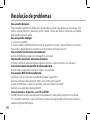 98
98
-
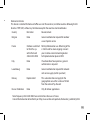 99
99
-
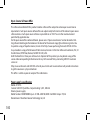 100
100
Archos 97 Carbon Manual de usuario
- Categoría
- Tabletas
- Tipo
- Manual de usuario
en otros idiomas
- français: Archos 97 Carbon Manuel utilisateur
- italiano: Archos 97 Carbon Manuale utente
- English: Archos 97 Carbon User manual
- Deutsch: Archos 97 Carbon Benutzerhandbuch
- Nederlands: Archos 97 Carbon Handleiding
- português: Archos 97 Carbon Manual do usuário
Artículos relacionados
-
Archos 97 Xenon Manual de usuario
-
Archos 97 Platinium El manual del propietario
-
Archos FamilyPad 2 El manual del propietario
-
Archos 101 Helium Manual de usuario
-
Archos T101 X 4G 32GB Manual de usuario
-
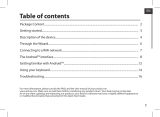 Archos SA XS 80 Manual de usuario
Archos SA XS 80 Manual de usuario
-
Archos 70 Cobalt El manual del propietario
-
Archos 101 XS Manual de usuario
-
Archos 80 Titanium Manual de usuario
-
Archos 501889 Manual de usuario